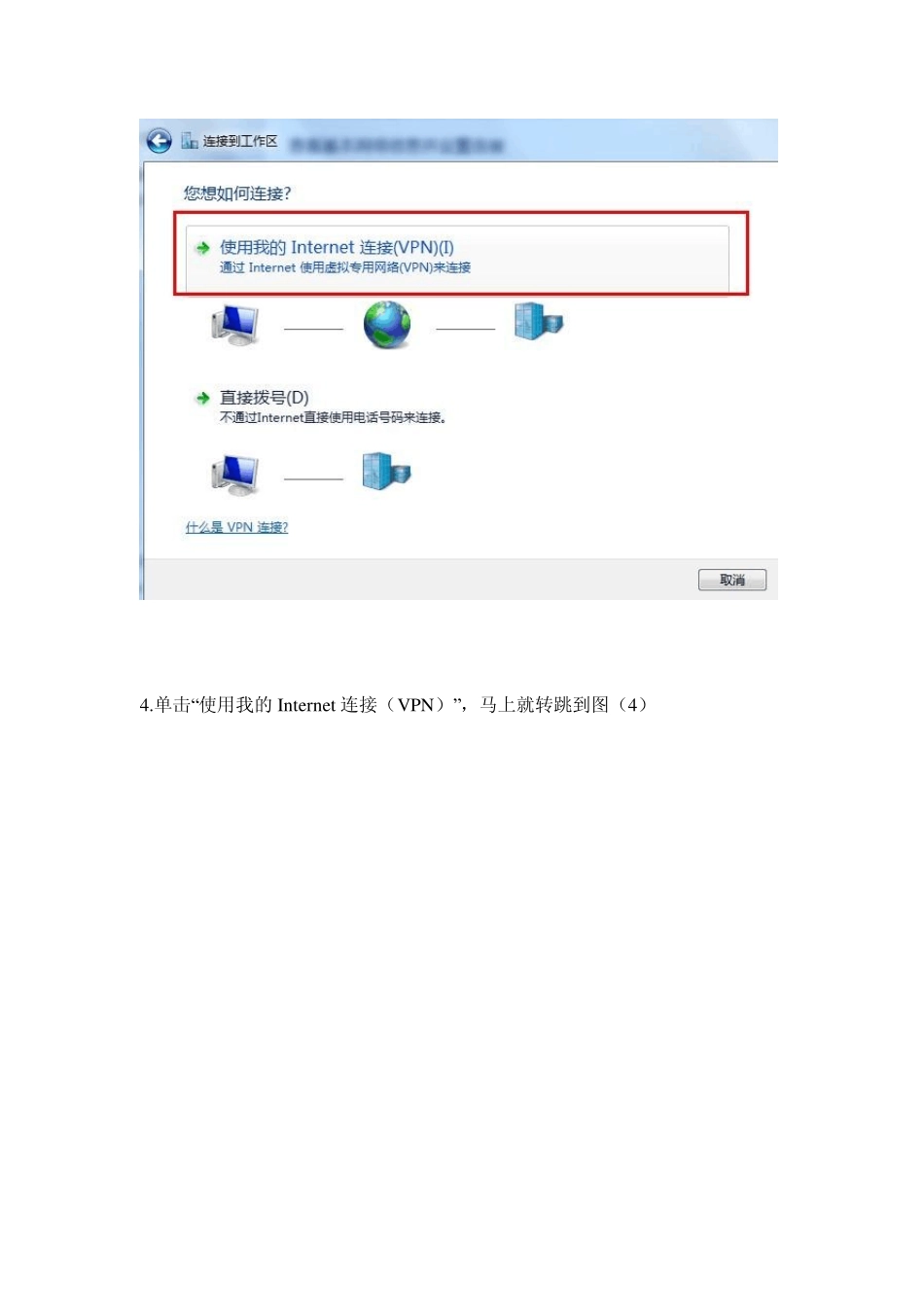1.右键点击桌面的“网络”->“属性”后出现 (图 1) <> 2.单击“设置新的连接或网络”出现 (图 2) 3 .选种“连接到工作区”点下一步。 (图 3 ) 4.单击“使用我的Internet 连接(VPN)”,马上就转跳到图(4) 5.在“Internet 地址(I)”填上V PN 提供的IP 地址,再下一步(图 5) 6.这里是填V PN 的用户名和密码,点“连接”(图 6) 7 .到这里就完成的连接设置导向。点击“关闭”。 8 .回到桌面右键点击“网络”->“属性”(图 7 ) <> 9.点击一下左边的“更改适配器设置”。(图 8) 10.找到我们刚才建好的“VPN 连接”双击打开。(图 9) 11.填上VPN 提供的VPN 用户名和密码,“域”可以不用填写。 12.整个Window s7 VPN 过程都设置完成了。现在点击“连接(C)”就可以上游戏、上网冲浪了、浏览网页了。 更多关于 VPN 的知识请联系 3GIPV6 客服 唯一网站:WWW.3GIPV6.com